如何將照片從Google雲端硬碟傳到Google相簿?內文為您講解一種傳統但有效的方法,以及另一種作業更輕鬆的新方法。兩種方法都免費,您可以任意選擇。

自2019年7月起,從Drive新增的照片和視頻不會自動出現在Google相簿中。同樣,Google相簿中的新照片和視頻也不會添加到Drive的照片資料夾中;在Drive中刪除的照片和視頻不會從Google相簿中刪除。同樣,在Google相簿中刪除的項目不會從Drive中刪除。換句話說,Google Drive中的圖片必須手動移動到Google相簿。
您可能知道,Google Drive 只是用來幫助存儲、組織、下載和查看照片的工具。然而,Google Drive不提供內建的圖片編輯方法,您只能使用第三方工具來編輯圖片。相較於 Google Drive,Google 相簿在圖片管理和編輯方面有很大的優勢:
1. 查看照片更方便:您可以在 photos.google.com 或手機上的 Google Photos 應用程式中瀏覽您的照片。圖片按日期排序,這意味著您可以根據照片的年份進行瀏覽。
2. 搜索更智能:Google 相簿最方便的功能之一是 AI 驅動的搜索。您可以輸入幾乎任何內容並獲得準確的結果。它還可以基於面部識別來區分人物、動物和植物。
3. 圖片編輯:Google 相簿還提供了一些非常基本的照片編輯功能。您可以應用濾鏡、調整亮度、旋轉和裁剪圖片。
總之,Google 相簿是一個功能齊全的照片庫應用程式,您可以利用上述這些有用的功能來創建相冊、儲存相機拍攝的視頻和照片,或儲存從應用下載到手機的GIF。所以許多用戶都會想辦法將其從Google雲端硬碟照片傳到Google相簿,以便進行更好地管理。
由於Google相簿在保存影像、照片和圖片等方面更專業,許多人更喜歡將照片和視頻從Google Drive添加到Google相簿以便更好地管理。在這篇文章中,我們收集了3種免費且安全的方法,這些方法在互聯網上獲得了一些積極的反饋,您可以逐一嘗試,實現Google Drive到Google相簿的轉移。
通常,說到在雲端硬碟轉移檔案,我們最常想到的方式就是使用「下載」和「上傳」。幸運的是,如今這個方法仍舊有效。您需要將目標照片或其資料夾從Google雲端硬碟下載到本地,再從本地上傳到另一個Google相簿。
步驟1:登錄Google雲端硬碟,同時選擇要轉存到Google相簿的相片(或將其打包到一個新的資料夾),點選「下載」以將其下載到電腦本地。
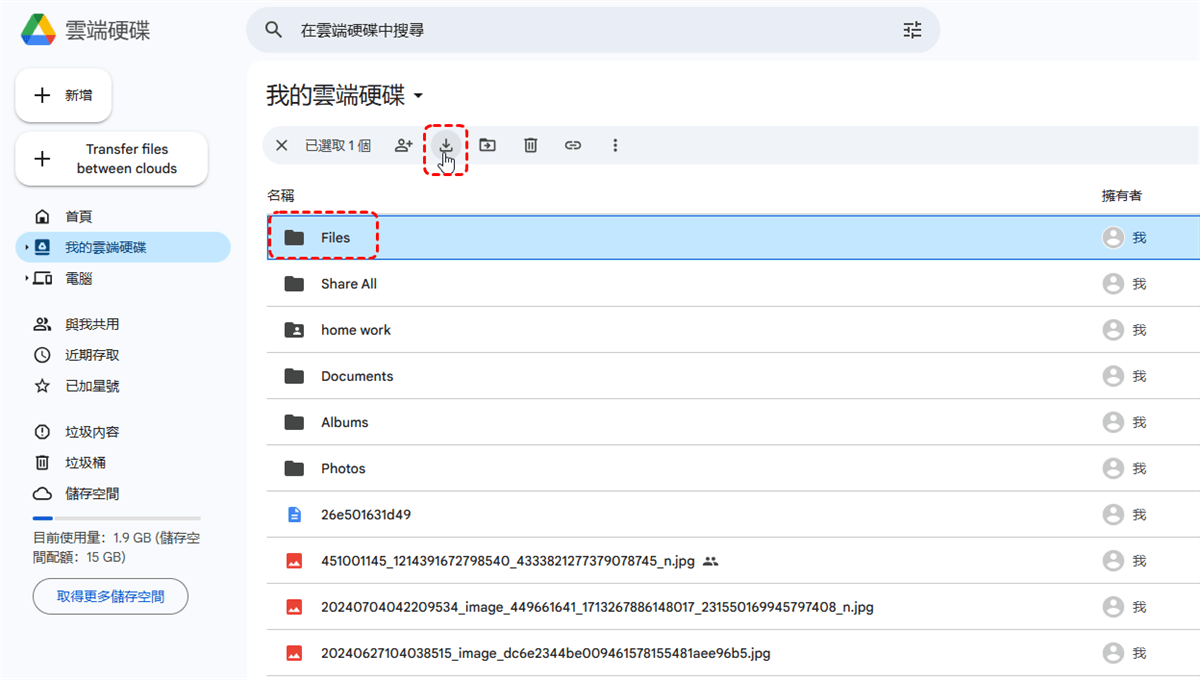
步驟2:檔案從Google雲端硬碟下載到本地後將會自動轉為壓縮檔案。所以此刻您需要將這個壓縮檔案解壓為普通資料夾。
步驟3:登錄Google相簿,點選「+」和「匯入相片」,選擇之前下載的檔案以將其上載到Google相簿。
從上面的上傳圖片中,或者您已經發現了「Google雲端硬碟」的入口,是的,您可以直接從Google雲端硬碟中,把相片導入到Google相簿中,不需要先將它們下載到本機。只需在「建立」的列表中,選擇「Google雲端硬碟」。
然後在小窗口中,選擇目標相片,然後點擊「上傳」即可。
只要您的本地儲存上還有足夠的空間,網路狀況也十分不錯,不會突然中斷,從而造成相片丟失或者損壞,且您也不需要頻繁地傳輸Google雲端硬碟中的相片到Google相簿,那麼上面的2種方案就足夠了。但是,如果要轉移的Google雲端硬碟照片過多或過大,本機儲存空間告急,或者網絡連結也並不穩定,同時,您需要定期將Google雲碟中相片加到Google相簿,那麼建議您使用專業的雲端傳輸工具:MultCloud。
MultCloud是一個專業的雲端硬碟集成管理器。它可以將多個雲端硬碟集成到一個平台,使您無需頻繁切換網頁或賬戶,即可在一個平台上管理您所有的雲端硬碟。相比於傳統方式,使用MultCloud工具傳輸Google雲碟到Google相簿的步驟更簡單,無需手動下載和上傳。且該程式可以在後台運行和定期傳輸,您不必在電腦前等待或者每次手動創建/執行任務。
MultCloud具有多種強大功能。它可以為你提供多種便捷的方式將Google雲端硬碟照片移動到Google相簿。以下詳細講解其中兩種方式。
在使用MultCloud之前,您首先需要 註冊自己的賬戶。
登錄賬戶後,點選「新增雲端硬碟」,選擇Google雲端硬碟,然後依照嚮導把Google雲端硬碟添加到您的MultCloud賬號。照此把Google相簿也添加到您的MultCloud賬號。
以下是將照片(或視訊等其他檔案)從Google雲端硬碟傳到Google相簿的兩種簡單方式,您可根據自己的情況或喜好來任意選擇。
MultCloud的「雲碟管理器」功能類似於Microsoft的資源管理器,甚至於某些功能還超過Microsoft的資源管理器。如果要傳輸到Google相簿的照片數量不多時,直接在「雲碟管理器」中將其直接複製到到Google相簿將非常方便。「」
以下是具體步驟:
步驟1:點選「我的在線服務」,選擇Google雲端硬碟。
步驟2:在視窗左側的Google 雲端硬碟內容展示板中,點選需要傳輸的相片。
步驟3:然後點選上方的「複製到」,選擇Google相簿作為目標地,最後點選「確定」。
MultCloud的「跨雲碟傳輸」功能可以直接將Google雲端硬碟傳輸到Google相簿中。如果您要傳輸的Google雲端硬碟照片恰好在同一個資料夾,或者您也可以先將它們都移動同一個資料夾中,使用此法更省心。
具體步驟:點選「跨雲碟傳輸」,點選左側「來源」方框,選擇Google雲端硬碟中的照片資料夾作為源;點選右側「目的地」方框,選擇Google相簿中的目標目錄作為目的地,然後點選「立即傳輸」。
按照上述方法操作,可以快速將照片從Google雲端硬碟移動到Google相簿。如果您更喜歡使用MultCloud來轉移圖片,您會發現MultCloud有許多強大的功能。如果您想在iPhone或Android上將照片從Google Drive移動到Google相簿,也可以下載MultCloud移動應用。
除了「跨雲碟傳輸」之外,MultCloud還可以讓您在雲端硬碟之間同步照片,將檔案從一個雲端備份到另一個,以及對所有添加到其平台的雲端存儲進行基本管理(下載、上傳、創建、刪除、重命名、共享等)。此外,除了Google雲端硬碟和Google相簿,MultCloud還支持其他常見的雲端硬碟,包括MEGA、OneDrive、iCloud相片、iCloud雲碟、SharePoint、Dropbox、G Suite、Amazon S3、Flickr等,因此您可以輕鬆在不同雲端硬碟之間進行文件管理,例如將照片從OneDrive移動到Google相簿等等。